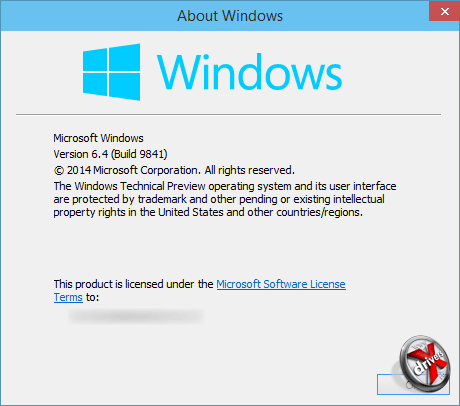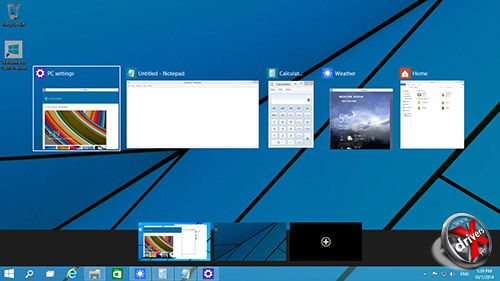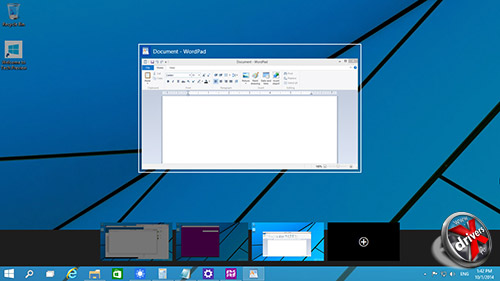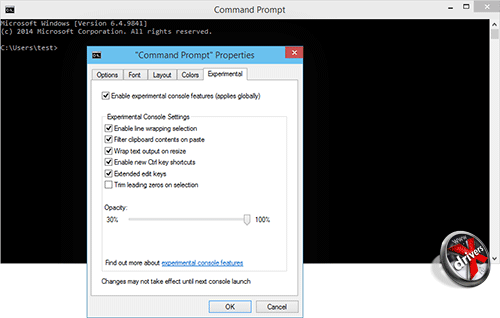Режим Task View
Task View вряд ли можно назвать чем-то принципиально новым. Так называется новый режим, вызываемый специальной кнопкой на Панели задач. По сути он представляет собой новый удобный способ просмотра списка открытых приложений и способ переключения между ними. Этакий продвинутый [Alt+Tab].
На первый взгляд надобности в нем особой нет, если говорить о классических компьютерах. А вот на планшетах или гибридных устройствах такая фича будет вполне полезной и наглядной.
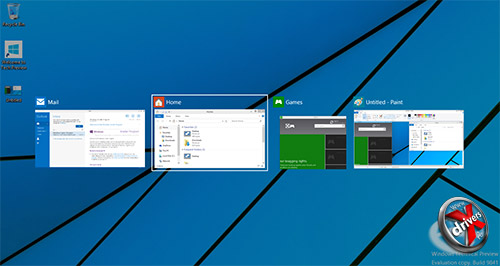
Кстати, обычное переключение приложений в Windows 10, то самое, которое по [Alt+Tab] вызывается, оформлено ровно в том же стиле, что и Task View. Разница лишь в том, что экран так сильно не затемняется, а еще там нет списка виртуальных рабочих столов.
Виртуальные рабочие столы
Вот об этой функции Windows 10 стало известно совсем недавно. Виртуальные рабочие столы уже давно есть в графических интерфейсах для Linux. И вот Microsoft наконец-то доросла до них. Надо полагать, что Apple может стать следующей.
Идея здесь предельно простая: на разных рабочих столах можно удобным способом группировать приложения для разных задач. Например, для проведения досуга и для работы. Либо для разных рабочих процессов: браузер и Word для составления текста и Photoshop с Lightroom для редактирования фотографий.
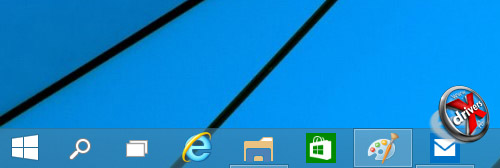
Под значками приложений, открытых на других рабочих столах, в панели задач отображаются небольшой прямоугольник. Если нажать по значку такого приложения, то произойдет мгновенный переход на рабочий стол, где открыта программа.
Обновленная командная строка
Командной строкой в Windows 10 и вообще в любой Windows пользуются лишь те, кто знает, что это такое. Хотя, конечно, продвинутые администраторы работают через PowerShell. Но ведь и там до сих пор не было возможности вставить текст из буфера обмена посредством сочетания клавиш [Ctrl+V]!
В общем, вы догадались, до чего эволюционировала командная строка в Windows 10. Не только PowerShell, но и заурядный cmd.exe! Причем даже поработали над переносом текста – при изменении ширины окна, текст теперь соответствующим образом переносится под новые границы.
Internet Explorer 12
Как это не прискорбно сознавать, но Windows 10 Technical Preview не получила Internet Explorer 12, о котором уже есть кое-какие сведения.
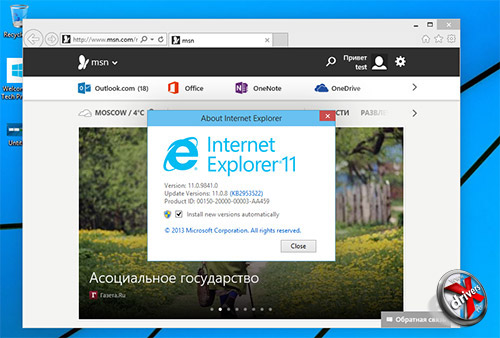
В тестовой сборке «десятки» оказался Internet Explorer 11, да еще не самой последней версии 11.0.8, тогда как на момент подготовки статьи уже была выпущена 11.0.12.
Тем не менее, мы склоняемся к тому, что Windows 10 все же получит IE 12, в том числе с обновленным плоским интерфейсом и поддержкой расширений.
Поддержка 8K-экранов
Одна из основных проблем Windows сегодня – это плохая поддержка масштабирования. Все было нормально ровно до распространения моды на сверхчеткие экраны, начатой с легкой подачи Apple. Теперь современный флагманский ноутбук уже мягко говоря не в тренде, если его дисплей имеет разрешение ниже 2560х1440, а еще лучше 3840х2160 или 4K.
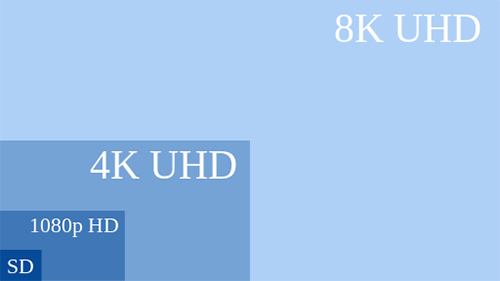
Чтобы работать с такими экранами от операционной системы и приложений требуется поддержка нормального масштабирования содержимого. И если на ОС для смартфонов и планшетов все сравнительно просто и было доступно изначально, то вот с обычными компьютерами, почти три десятилетия жившими в парадигме масштаба 1:1, это сделать сложнее.
В Windows 8 и особенно 8.1 кое-какие улучшения уже наметились. А после появились сведения, что Windows 10 (тогда еще 9) получит поддержку экранов с разрешением вплоть до 8K (7680x4320) включительно. Задел на будущее отличный, а что там с масштабированием? Пока ничего конкретного об этом не сказано, но в целом заявляется, что ситуация с этим также улучшится. Что ж, будем надеяться.
DirectX 12
С DirectX 12 ситуация чуть больше определена. Его анонсировали 20 марта 2014 года. Причем выход его финальной версии намечен на 4 квартал 2015 года, но это сведения предварительные. Вряд ли Microsoft станет выпускать новый API отдельно от Windows 10, так что до выхода ее RTM-сборки пройдет еще порядка года.

DirectX 12 предлагает не столько улучшения в плане графики, сколько оптимизацию с целью повышения эффективности. Речь идет как о потреблении энергии, так и повышении производительности. Самое интересное, что видеокарты поколения NVIDIA Fermi (GeForce 400 и более новые) и AMD GCN (Radeon HD 7000 и новее) уже поддерживают новый игровой API.
Cortana в Windows 10
И последнее, что в Windows 10 быть должно, но нет в Technical Preview – это голосовой помощник Cortana, впервые представленный вместе с Windows Phone 8.1. До сих пор даже на смартфонах он находится на стадии бета-тестирования, поддерживая лишь пару языков. Но финальная версия Windows 10 все-таки получит этого голосового помощника. Тем более, что Apple вполне может подоспеть с интеграцией Siri в OS X.
Как включить Центр уведомлений (Notification Center) в Windows 10
Microsoft не первая, кто внедряет решения, изначально разработанные для мобильных устройств, в настольную операционную систему. Одним из таких является голосовой помощник Cortana, а ко второму можно отнести Notification Center или Центр уведомлений. Чем-то принципиально новым эта функция не является – подобными «центрами» располагают и Android, и iOS, а с недавних пор и Windows Phone.
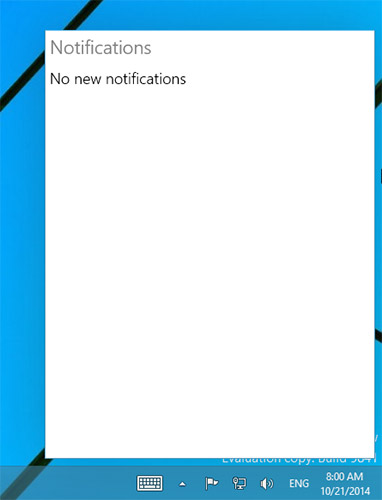
Самое интересное, что Windows 10 уже имеет этот самый Notification Center. Правда, он никак не работает. Справа на экране просто появляется пустое окно с названием Notifications (Уведомления) и все. Причем эта штука хорошо спрятана.
Как включить Центр уведомлений в Windows 10? Для начала скачайте этот файл. Распакуйте все его содержимое, а дальше войдите в папку, соответствующую вашей версии Windows: x86 для 32-битной и x64 для 64-битной. Внутри запустите файл notification.exe. Все, Центру уведомлений включится.
Microsoft не зря спрятала Notification Center в Windows 10. Он там запланирован, но зачем показывать то, что еще толком не готово? Но в нем явно будут поступать уведомления от устройств компьютера, а также из различных клиентов социальных сетей и приложений.
Одна Windows 10 на все устройства
Особый упор в презентации Windows 10 был сделан на единую экосистему для всех возможных устройств. Информация о том, что Microsoft откажется от Windows Phone в угоду единого названия, появилась давно. Теперь мы в этом убедились сами.
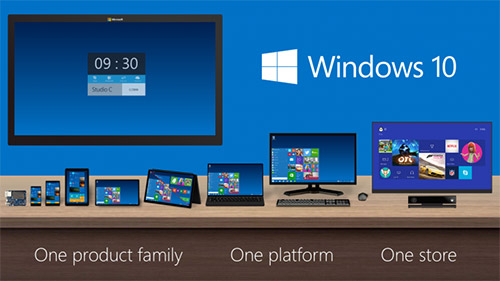
Разумеется, в зависимости от устройства будет зависеть и режим работы. Так смартфоны и маленькие планшеты получат исключительно плитку. А вот большие планшеты и гибриды – плитку и классический десктоп. Все, что побольше, обойдется десктопом. Правда, кроме телевизоров. На них, судя по предоставленной фотографии, будет тоже плитка. Но тут и так все ясно – из далека удобнее смотреть на массивные элементы интерфейса.
Вместе с тем все эти устройства получат единый магазин приложений. Очевидно, что пока речь идет о фреймворке WinRT и плиточных приложениях, создаваемых на его основе. Классические приложения вряд ли будут портировать на ARM. Скорее компаниям придется учитывать различные устройства и для упрощения разработки им будет предоставлен единый удобный инструментарий.
Системные требования Windows 10
В начале статьи мы написали, что Windows 10 основана на ядре из ветви 6.х, представленной еще вместе с Windows Vista. И знаете что, с того времени системные требования к операционным системам Microsoft для настольных и мобильных компьютеров практически никак не менялись. Другими словами, если у вас работает Windows Vista, 7, 8 или 8.1, то Windows 10 тоже запустится и будет работать с примерно тем же проворством.
Ну а в «сухих числах» системные требования Windows 10 выглядят так:
- процессор: 1 ГГц или более быстрый, с поддержкой PAE, NX и SSE2;
- оперативная память: 1 Гбайт для 32-битной версии, 2 Гбайта для 64-битной;
- жесткий диск: 16 Гбайт для 32-битной версии, 20 Гбайт для 64-битной;
- видеокарта: любая с поддержкой DirectX 9 и для которой выпущены WDDM-драйверы.
Нового действительно ничего. Даже видеокарты могут использоваться старые. Впрочем, Microsoft хоть и дорабатывает DWM (Desktop Window Manager), для отрисовки интерфейса поддержки DirectX 9 все еще хватает «за глаза». Так что можно не волноваться – если вы найдете драйверы для всех своих устройств, проблем с Windows 10 у вас не возникнет.
Как установить Windows 10 с USB-флэшки
Пожалуй, сейчас и в ближайшем будущем могут возникнуть вопросы о том, как можно установить Windows 10 с USB-флэшки или карты памяти SD. Здесь нет принципиальной разницы, что вы будете использовать – главное, чтобы была возможно выбора этого накопителя в качестве загрузочного. Руководство по созданию загрузочной флэшки подходит для любого варианта.
Прежде всего потребуется распаковать ISO-образ Windows 10, скаченный с сайта Microsoft (пока говорим об общедоступной версии системы). Для этого можно воспользоваться архиватором 7-Zip или WinRAR – они оба умеют работать с ISO-файлами.
Дальше следуем инструкции.
- Откройте командную строку сочетанием [Win+R] или набрав команду «cmd» в поле поиска меню Пуск.
- Наберите команду «diskpart» для запуска приложения для разметки накопителя.
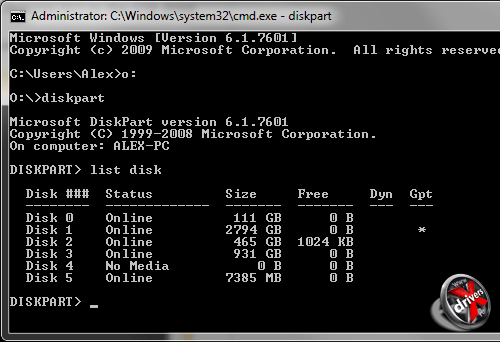
- Используйте команду «list disk» для вывода списка всех подключенных накопителей.
- Определите номер, под которым скрывается ваша флэшка. Это можно сделать по ее объему памяти.
- Обычно флэш-накопители располагаются в конце списка.
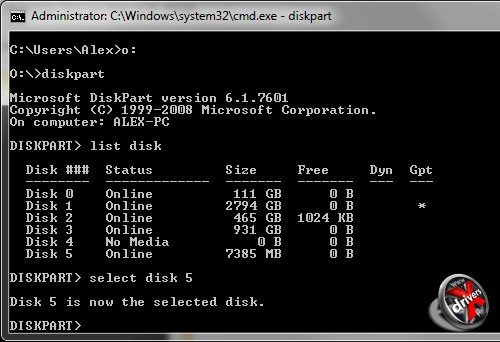
- Командой «select disk x» выберите флэшку, где «x» - ее номер.
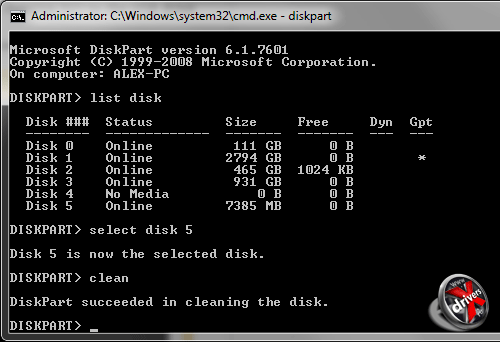
- Для очистки флэшки наберите «clean».
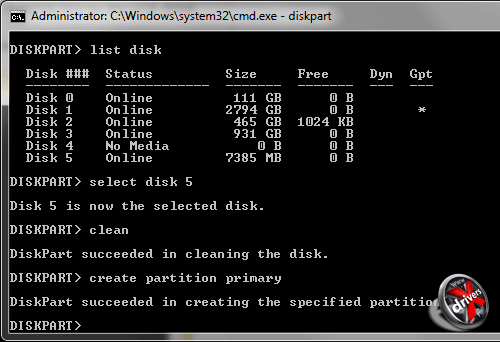
- Создайте главный раздел командой «create partition primary».
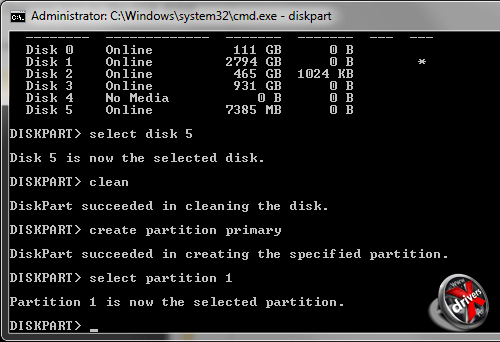
- Выберите созданный раздел командой «select partition 1».
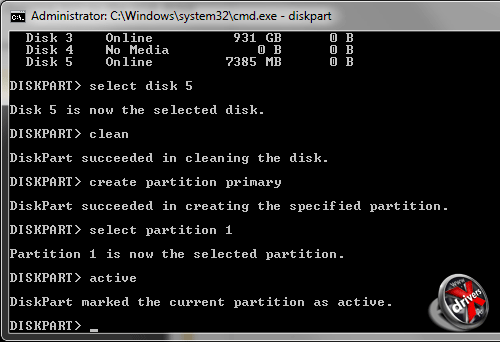
- Активируйте раздел командой «active».
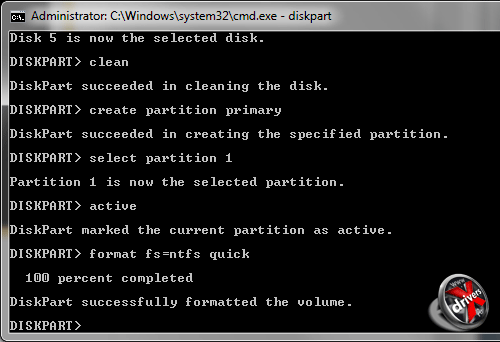
- Отформатируйте флэшку командой «format fs=ntfs quick».
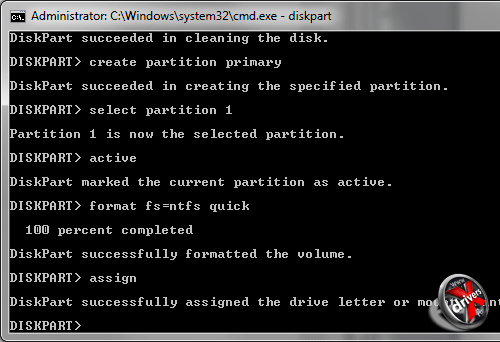
- Командой «assign» дайте команду системе, чтобы она присвоила флэшки букву логического диска.
- Скопируйте все содержимое ISO-образа на флэшку.
Все, с флэшки теперь можно загрузиться и установить Windows 10.
Заметим, что это не единственный способ создания загрузочной USB-флэшки. Он просто не требует подручных средств (а архиватор у вас и так может быть установлен). Но в любом случае сама Microsoft распространяет утилиту Windows 7 USB/DVD Download Tool, которая также может создать загрузочную флэшку. Не смотрите на название – она работает с Windows 8, 8.1 и 10.
Дата выхода Windows 10
Как мы сказали, скачать Windows 10 можно с 1 октября 2014 года. Но в данном случае речь идет о Technical Preview – что-то вроде бета-версии. Очевидно, что ее же можно будет скачать и с торрентов, хотя Microsoft запускает специальную программу Windows Insider для всеобщего тестирования.
Финальная Windows 10 выйдет 29 июля 2015 года. Это совершенно точные сведения, подтвержденные софтверным гигантом.
Цена Windows 10
Купить Windows 10 можно будет в 2015 году сразу после ее выхода. Да, именно купить – полностью бесплатной система не будет. Более того, раскрылись подробности, для кого обновление до Windows 10 будет бесплатным.
По началу сообщалось, что все пользователи лицензионной Windows 8 смогут обновиться до «десятки» за «просто так». Но позже появились сведения, что бесплатным апдейт будет только для тех, кто купил Retail-версию Windows 8. Другими словами, если вы заплатили за систему 100% ее стоимости, приобретя ее в онлайн-магазине или в коробочном варианте (вы знаете много таких людей?), то радуйтесь – за Windows 10 платить не придется.
Если вы счастливый обладатель ноутбука или компьютера с предустановленной Windows 8, то все – баста – готовьтесь отдать за новую ОС ее полную стоимость. Полагаем, цена Windows 10 будет установлена на уровне Windows 8.1: $120 за «обычную» и $200 за Professional. Если, конечно, Microsoft продолжит выпуск разных версий системы и далее.
Ситуация тем более выглядит смешной, что в течение трех месяцев после анонса Windows 10 пользователи Windows 7 смогут обновиться до «десятки» всего за $30.
Вывод
Предварительно можно сказать, что Windows 10 – это работа над ошибками в чистом виде. Причем работа такая, что ее за глаза хватило бы и на Windows 9 – ничего принципиально нового не показали, а часть функций была доступна и раньше через сторонние приложения. Единственное действительно серьезное изменение – это объединение магазинов приложений и всей экосистемы между различными устройствами.
В остальном мы пока заканчиваем рассказ о Windows 10. В будущем, по мере появления новых сведений, этот материал будет дополняться, так что следите за обновлениями и высказывайте свое мнение о Windows 10 ниже в комментариях!